
软件设置
1、快捷键设置首先需要记住几个基础快捷键,大大增加你的绘画效率。保存-Ctrl+S(苹果-cmd+S),撤销-Ctrl+Z(苹果-cmd+Z),笔刷-B,橡皮擦-E,油漆桶-G,吸管-I,移动-V,其他的以后学习过程中可以慢慢熟悉,快捷键的设置在【文件-设定快捷键】里。
2、笔刷设置
默认里面已经有很多常用笔刷,点击左下角【追加笔刷(云端)】注册账号下载更多笔刷。【添加笔刷】可以设置参数添加自己的常用笔刷。
3、抖动修正
就是可以让你粗糙的线条变得圆滑,这个功能是真爱。可以看到软件抖动修正级别非常多,不过设置的太大笔刷速度容易变慢,建议10-20左右就可以了。
4、画布旋转
箭头←→可以进行画布逆时针和顺时针的旋转,此功能用处是可以把画布旋转到适合你手和画笔的位置进行勾画。↓箭头是对画布左右镜像,↑箭头是对画布恢复原位。
Medibang Paint Pro使用教程
1、新建画布,尺寸最好与原图尺寸匹配,我随便找了一张电影截图,尺寸设置成了“宽29.7高21 dpi350”(其实就是横过来的A4纸尺寸,因为电影截图是横板图片)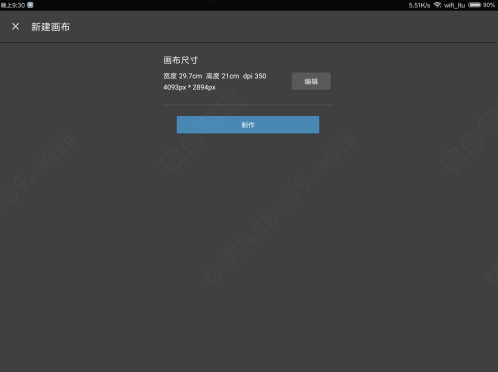
2、点击“图层”,点击“+号”,“选择图片追加”,导入原图
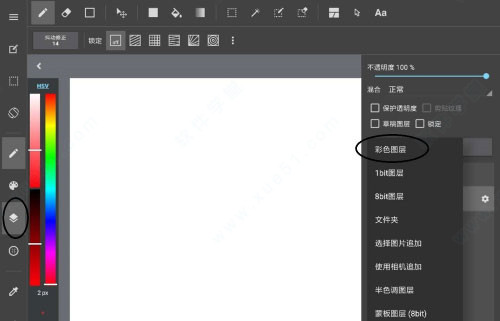
3、再次点击“+号”,选择“彩色图层”,此时的图片没有任何变化,但了解ps的朋友应该知道,此时原图上已经有一个透明图层,此时我们就可以开始作画了。
4、选择画笔工具,调成黑色,大小根据图片适当改变,一般在5-10之间,然后因为手绘原因,将抖动修正数值提高些,推荐10-15
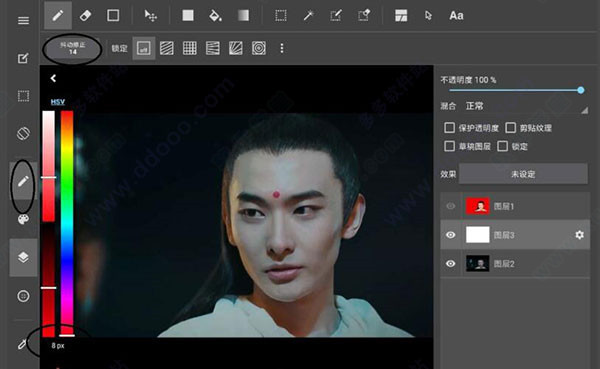
5、画笔调试完毕,开始描轮廓吧!
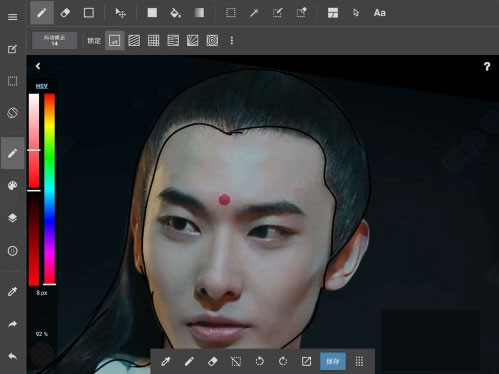
精髓:将图片放大,细细的描,然后你的线一定要闭合!一定要闭合!一定要闭合!一定要闭合!一定要闭合!
6、填充:选择填充工具,先将背景填成纯色或其它,然后开始填充头发,面部区域,眼睛等,颜色自己搭配就好
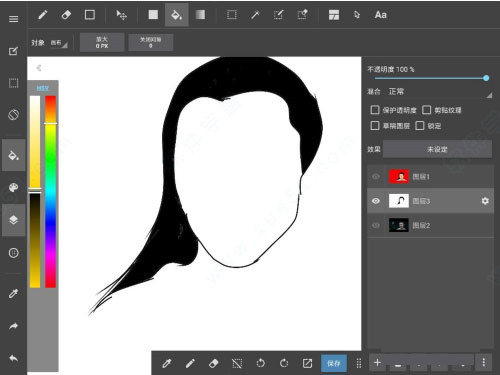
7、熟能生巧,之后多练习就好了

软件功能
1、多样笔刷medibang paint pro搭载表现原稿质感的G笔尖?圆笔尖,以及可混色水彩等18种笔刷,轻松画出想表现的各种线条,更可依据个人喜好调整!
还可以使用图片自制笔刷哦!
2、体积轻巧
一般的绘图软件运行时占用内存极大,时常伴有开启或处理缓慢的现象。
然而,带有漫画及插图功能的MediBangPaint却轻巧轻便!
可画出流畅的线条。
同时,软件本身的文件大小也十分轻巧,所以不会占用过多电脑内存。
3、图层
对于数码绘图来说不可缺少的图层功能当然也可以使用。
4、辅助功能
轻松画出平行线,十字,集中线,同心圆!
使用消失点辅助功能,即可准确掌握建筑物的远近视!
5、方便的分镜功能
只需拖拽便可在任何想要的地方画出漫画分格。
6、漫画原稿管理功能
将新建的漫画计划按页数统筹管理,再也不用担心找不到某一页原稿。
更新日志
v25.6【新功能】
1、新增网格设定功能。
2、追加选择范围渐变全面填充能在网格上进行捕捉了。
【改善】
1、小幅度改善。
【修正】
1、分镜项目转换成漫画项目是的一次性导出的错误修正了。



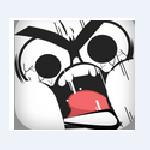
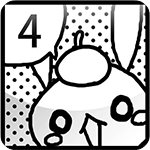
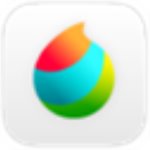







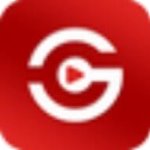



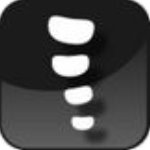

点击星星用来评分